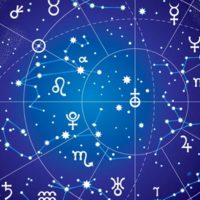8 вещей, которые бесят в интернете, и способы это исправить
Избавляемся от надоедливых уведомлений, отключаем автоматическое воспроизведение видео и не только.
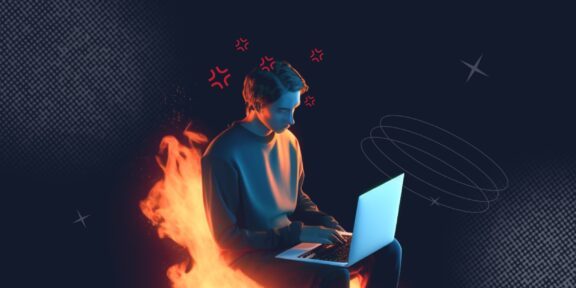
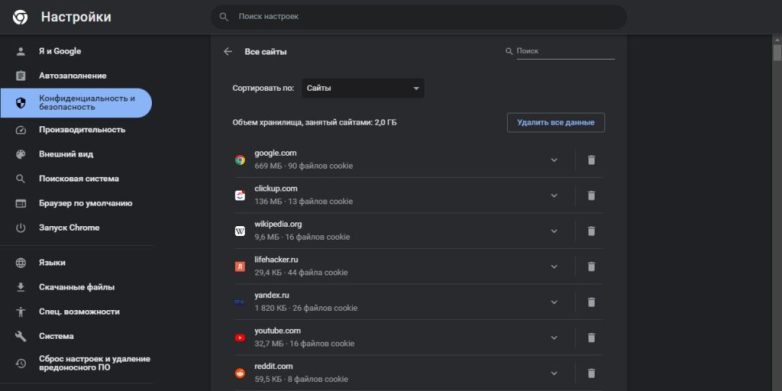
Cookie‑файлы нужны для того, чтобы сайты могли запоминать, что вы их посещали, и сохранять ваши настройки для разных интернет‑сервисов.
Но, согласно Общему регламенту по защите данных Европейского союза и Калифорнийскому закону о конфиденциальности потребителей, каждый ресурс в Сети обязан уведомлять о том, что намеревается сохранить на вашем компьютере свои cookies. И это очень раздражает.
Нажимать каждый раз на кнопку «Принять» довольно утомительно — если вы, конечно, посещаете в интернете разные сайты, а не ограничиваетесь своей страничкой в соцсетях.
Поэтому имеет смысл установить расширение I don't care about cookies. Оно автоматически принимает файлы сайтов, которые вы посещаете, и скрывает надоедливые уведомления о них.
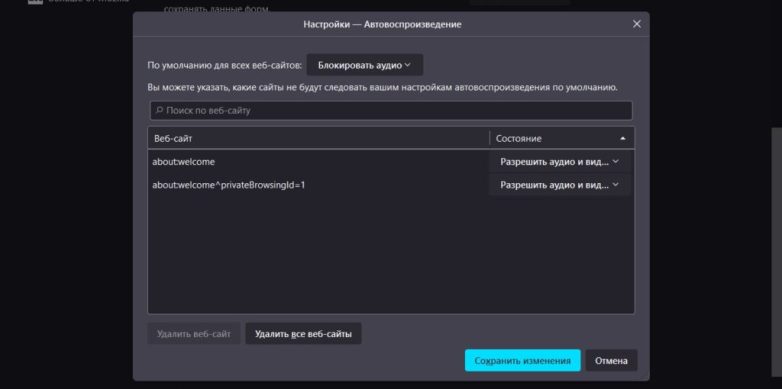
Почему‑то веб‑дизайнеры считают, что видео, которое включается на открытых в браузере страничках без вашего согласия, — это нечто невероятно крутое и прогрессивное.
На хостингах вроде YouTube такое поведение ещё хоть как‑то обосновано. Но вот рекламные объявления, всплывающие где‑нибудь в углу экрана, — это уже за гранью добра и зла. Они заполняют ваш интернет‑канал и увеличивают нагрузку на процессор, да и банально могут напугать, если вы предпочитаете сидеть в тишине.
Автовоспроизведение видео можно отключить — правда, это не вполне очевидное действие. В Firefox опция скрывается в разделе «Настройки» → «Приватность и защита». В «Разрешениях» рядом с пунктом «Автовоспроизведение» нажмите «Параметры» → «Блокировать аудио и видео». Теперь браузер не будет устраивать дискотеку без вашего позволения.
В Chrome, к сожалению, штатными средствами браузера можно отключить только автоматический запуск звука на сайтах. В «Меню» нажмите «Настройки» → «Конфиденциальность и безопасность» → «Настройки сайтов» → «Дополнительные настройки контента» → «Звук». А затем выберите «Запретить сайтам воспроизводить звук». При этом определённым сервисам можно отдельно раздать разрешения на такое действие.
Если же вы хотите остановить в Chrome автовоспроизведение не только звука, но и видео, установите расширение AutoplayStopper.
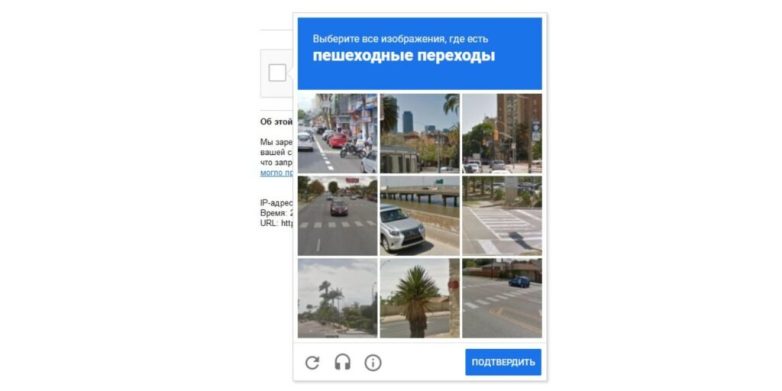
CAPTCHA (Completely Automated Public Turing test to tell Computers and Humans Apart) — полностью автоматизированный публичный тест Тьюринга для различения компьютеров и людей. И это важная с точки зрения информационной безопасности штука.
Вам наверняка известны все эти «введите текст с картинки», «посчитайте цифры прописью» и «найдите все светофоры на фотографиях».
Но при этом капча дико раздражает. И если какие‑нибудь простенькие задачи вроде «укажите все автомобили на фото» решаются относительно легко, то вот сидеть и вчитываться в неразборчивые тексты с картинок — очень утомительно.
К счастью, существуют расширения вроде NopeCHA и Buster, которые могут проходить тесты за вас с помощью ИИ. Некоторые сложные задачки им не по зубам, но при этом они всё же способны сэкономить изрядное количество времени.
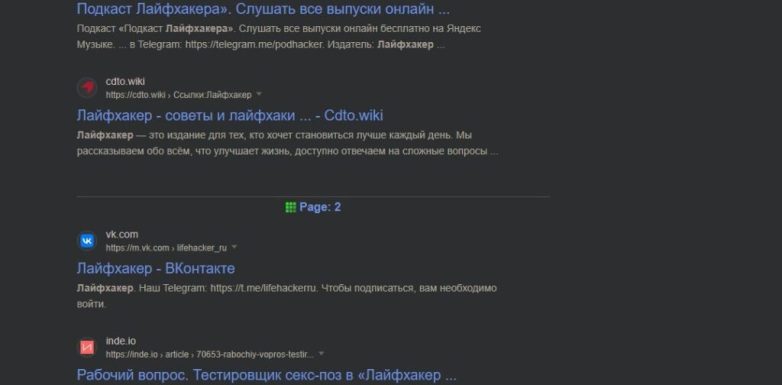
Вы сделали запрос в поисковой системе, смотрите выдачу. Но для того чтобы перейти к менее популярным результатам, приходится кликать на буквы o в слове Google или на цифры внизу экрана. Это раздражает, и потому большинство людей не двигаются дальше первой страницы поиска.
Кроме того, многие сайты также разбивают длинные статьи на несколько страниц. И чтобы продолжить чтение, приходится нажимать на кнопку «Далее» внизу, что тоже не добавляет комфорта сёрфингу.
Иногда может помочь волшебная кнопка «Просмотреть контент на одной странице», но далеко не все сервисы предоставляют такую опцию.
Решить проблему можно с помощью расширений, которые автоматически «склеивают» для вас страницы поиска и длинные статьи, позволяя прокручивать их как одну бесконечную ленту. Правда, работают они не на всех сайтах. Попробуйте, например, uAutoPagerize.
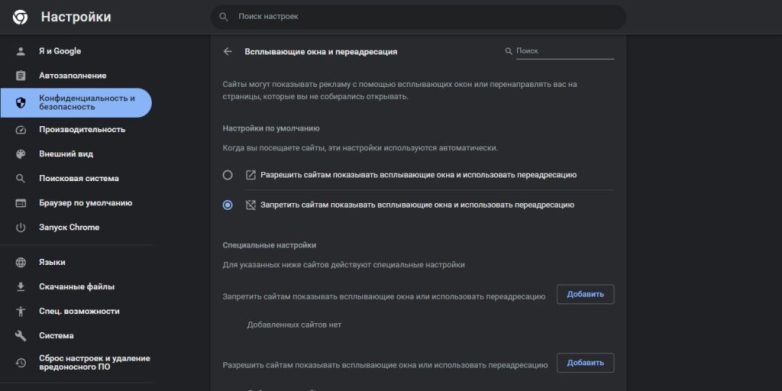
Вы открываете некий очень важный сайт, и он немедленно переводит вас на какую‑то другую страничку — например, предлагающую сделать ставки на спорт или посмотреть новые восхитительные кофемашины.
Добросовестные веб‑ресурсы так, конечно, не поступают. Но иногда нужная нам информация хранится на сайтах чуть менее педантичных в плане рекламы, и подобное сильно раздражает.
Чтобы пресечь нежелательные переходы, нажмите в Chrome «Меню» → «Настройки» → «Конфиденциальность и безопасность» → «Настройки сайтов» → «Всплывающие окна и переадресация». Выберите «Запретить сайтам показывать всплывающие окна и использовать переадресацию».
В Firefox по умолчанию всплывающие окна выключены в настройках. А чтобы ещё и переадресацию не терпеть, откройте страницу about:config и введите в поисковой строке accessibility.blockautorefresh. А затем установите параметр true.
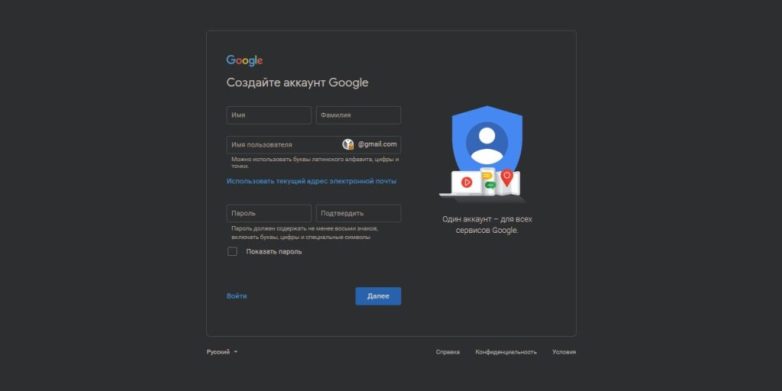
Вы регистрируетесь на каком‑нибудь сайте, старательно заполняете пустые строчки и… нечаянно нажимаете куда‑то не туда. Страница перезагружается, и всё, что вы вводили, испаряется без следа. Очень раздражает.
Или, что особенно печально, вы почти закончили регистрацию, ввели и подтвердили пароль — а сайт сообщает вам, что комбинация коротковата. И стирает не только её, но заодно и все прочие внесённые данные.
В этих ситуациях вам могут помочь расширения, которые умеют восстанавливать текст в формах на веб‑страницах, даже если те были перезагружены. Но инсталлировать эти аддоны нужно до того, как вы что‑то напечатаете.
Ещё один эффективный инструмент для восстановления утерянных данных форм в браузере Chrome — Typio Form Recovery. Он отсутствует в магазине расширений, но его можно установить с GitHub.
Загрузите архив typio‑form‑recovery.zip и распакуйте из него папку typio‑form‑recovery. Затем нажмите в Chrome «Меню» → «Дополнительные инструменты» → «Расширения». Активируйте режим разработчика в правом верхнем углу, нажмите «Загрузить распакованное расширение» и укажите вашу папку typio‑form‑recovery.
7. Надоедливые уведомления
Современные настольные операционки переняли у мобильных систем привычку показывать пользователю всплывающие оповещения обо всём на свете. И у Windows, и у macOS, и у Linux теперь есть «Центры уведомлений», куда стремятся пролезть все посещаемые вами сайты.
Вы включаете компьютер — и не успеваете запустить браузер, как в углу экрана появляются новости с ресурсов, которые вы когда‑нибудь открывали. Это отвлекает от работы. Кроме того, так можно пропустить действительно важное уведомление.
Чтобы решить эту проблему, нажмите в Chrome «Меню» → «Настройки» → «Конфиденциальность и безопасность» → «Настройки сайтов» → «Уведомления». Здесь вы можете определить, какие сайты будут показывать вам оповещения, а какие нет. Или вовсе отключить их, нажав «Использовать режим важных уведомлений» либо «Запретить сайтам отправлять уведомления».
В Firefox то же самое можно сделать, кликнув «Настройки» → «Приватность и защита». В разделе «Разрешения» рядом с пунктом «Уведомления» нажмите «Параметры» → «Блокировать новые запросы на отправку вам уведомлений». Или настройте вручную, какие сайты могут показывать вам оповещения, а какие нет.
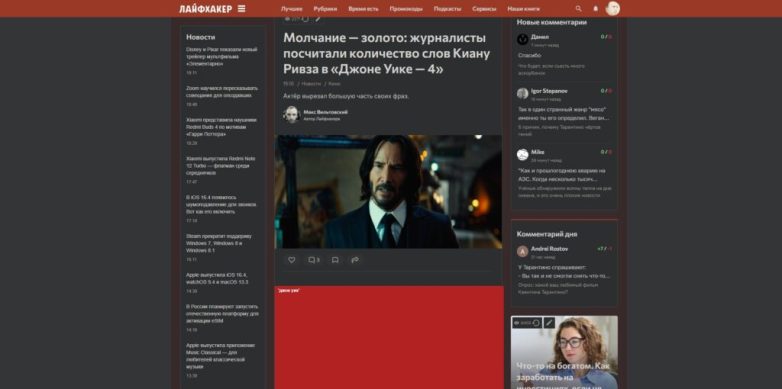
Заходите вы полистать соцсети, а вся лента пестрит рассказами о том, что случится с вашей любимой Уэнсдей в новом сезоне. И эти спойлеры могут отбить желание продолжать смотреть сериал. Избежать таких неприятностей поможет расширение Spoiler Protection. Оно умеет вырезать на посещаемых вами сайтах блоки текста с запрещёнными фразами, которые вы добавите в настройках. Так что спойлеры к фильмам не попадутся вам на глаза.
Вдобавок это же расширение можно использовать, чтобы избегать новостей на раздражающие вас темы. Так что, если вас утомили бесконечные подборки способов «сводить мужчин с ума» и гороскопы, достаточно добавить несколько стоп‑слов в список, и вы обретёте душевное спокойствие.
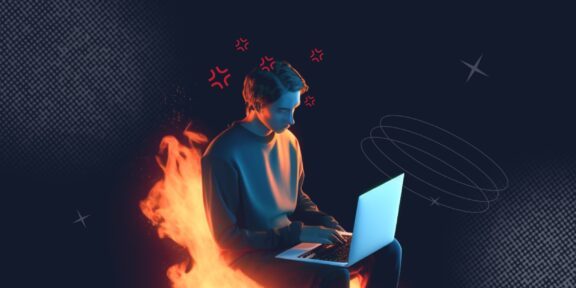
1. Надоедливые уведомления о файлах cookie
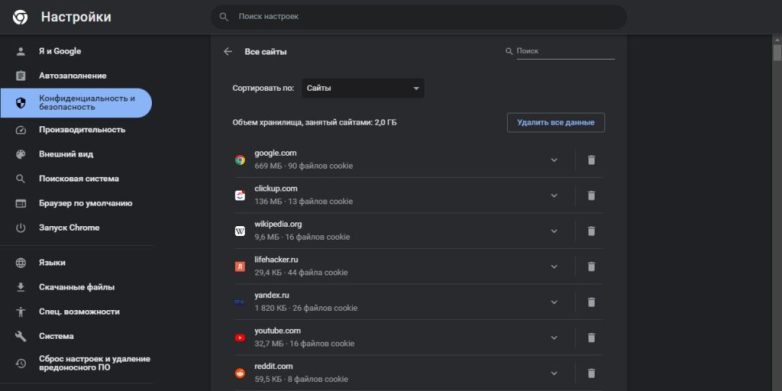
Cookie‑файлы нужны для того, чтобы сайты могли запоминать, что вы их посещали, и сохранять ваши настройки для разных интернет‑сервисов.
Но, согласно Общему регламенту по защите данных Европейского союза и Калифорнийскому закону о конфиденциальности потребителей, каждый ресурс в Сети обязан уведомлять о том, что намеревается сохранить на вашем компьютере свои cookies. И это очень раздражает.
Нажимать каждый раз на кнопку «Принять» довольно утомительно — если вы, конечно, посещаете в интернете разные сайты, а не ограничиваетесь своей страничкой в соцсетях.
Поэтому имеет смысл установить расширение I don't care about cookies. Оно автоматически принимает файлы сайтов, которые вы посещаете, и скрывает надоедливые уведомления о них.
2. Автоматическое воспроизведение видео
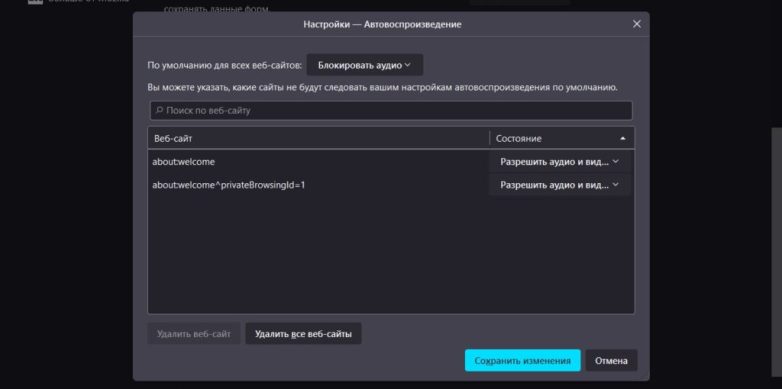
Почему‑то веб‑дизайнеры считают, что видео, которое включается на открытых в браузере страничках без вашего согласия, — это нечто невероятно крутое и прогрессивное.
На хостингах вроде YouTube такое поведение ещё хоть как‑то обосновано. Но вот рекламные объявления, всплывающие где‑нибудь в углу экрана, — это уже за гранью добра и зла. Они заполняют ваш интернет‑канал и увеличивают нагрузку на процессор, да и банально могут напугать, если вы предпочитаете сидеть в тишине.
Автовоспроизведение видео можно отключить — правда, это не вполне очевидное действие. В Firefox опция скрывается в разделе «Настройки» → «Приватность и защита». В «Разрешениях» рядом с пунктом «Автовоспроизведение» нажмите «Параметры» → «Блокировать аудио и видео». Теперь браузер не будет устраивать дискотеку без вашего позволения.
В Chrome, к сожалению, штатными средствами браузера можно отключить только автоматический запуск звука на сайтах. В «Меню» нажмите «Настройки» → «Конфиденциальность и безопасность» → «Настройки сайтов» → «Дополнительные настройки контента» → «Звук». А затем выберите «Запретить сайтам воспроизводить звук». При этом определённым сервисам можно отдельно раздать разрешения на такое действие.
Если же вы хотите остановить в Chrome автовоспроизведение не только звука, но и видео, установите расширение AutoplayStopper.
3. Надоедливая капча
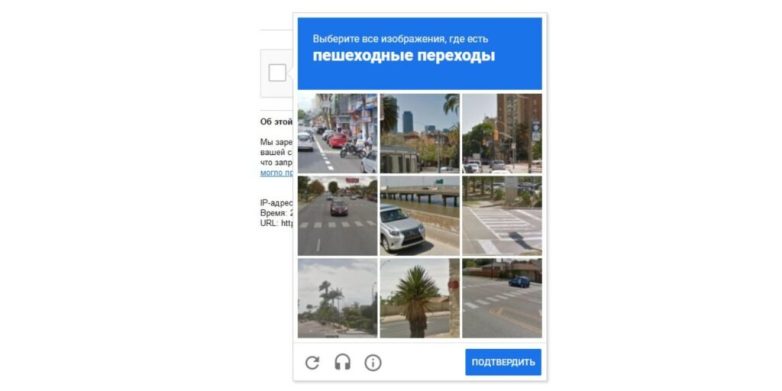
CAPTCHA (Completely Automated Public Turing test to tell Computers and Humans Apart) — полностью автоматизированный публичный тест Тьюринга для различения компьютеров и людей. И это важная с точки зрения информационной безопасности штука.
Вам наверняка известны все эти «введите текст с картинки», «посчитайте цифры прописью» и «найдите все светофоры на фотографиях».
Но при этом капча дико раздражает. И если какие‑нибудь простенькие задачи вроде «укажите все автомобили на фото» решаются относительно легко, то вот сидеть и вчитываться в неразборчивые тексты с картинок — очень утомительно.
К счастью, существуют расширения вроде NopeCHA и Buster, которые могут проходить тесты за вас с помощью ИИ. Некоторые сложные задачки им не по зубам, но при этом они всё же способны сэкономить изрядное количество времени.
4. Статьи и результаты поиска, разделённые постранично
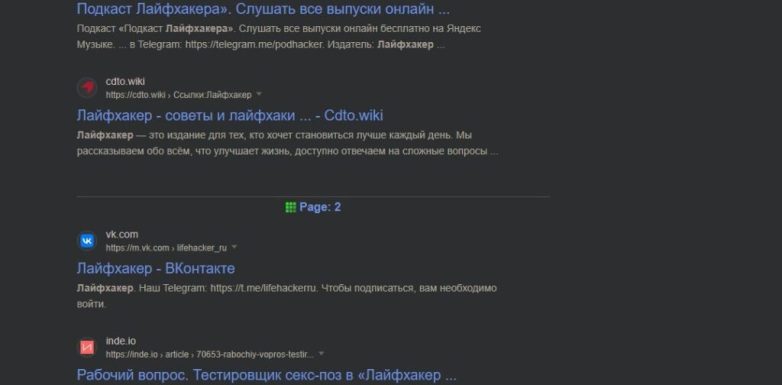
Вы сделали запрос в поисковой системе, смотрите выдачу. Но для того чтобы перейти к менее популярным результатам, приходится кликать на буквы o в слове Google или на цифры внизу экрана. Это раздражает, и потому большинство людей не двигаются дальше первой страницы поиска.
Кроме того, многие сайты также разбивают длинные статьи на несколько страниц. И чтобы продолжить чтение, приходится нажимать на кнопку «Далее» внизу, что тоже не добавляет комфорта сёрфингу.
Иногда может помочь волшебная кнопка «Просмотреть контент на одной странице», но далеко не все сервисы предоставляют такую опцию.
Решить проблему можно с помощью расширений, которые автоматически «склеивают» для вас страницы поиска и длинные статьи, позволяя прокручивать их как одну бесконечную ленту. Правда, работают они не на всех сайтах. Попробуйте, например, uAutoPagerize.
5. Автоматическое перенаправление
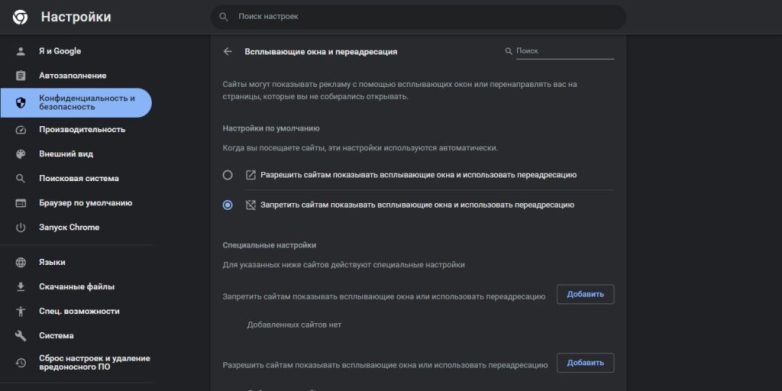
Вы открываете некий очень важный сайт, и он немедленно переводит вас на какую‑то другую страничку — например, предлагающую сделать ставки на спорт или посмотреть новые восхитительные кофемашины.
Добросовестные веб‑ресурсы так, конечно, не поступают. Но иногда нужная нам информация хранится на сайтах чуть менее педантичных в плане рекламы, и подобное сильно раздражает.
Чтобы пресечь нежелательные переходы, нажмите в Chrome «Меню» → «Настройки» → «Конфиденциальность и безопасность» → «Настройки сайтов» → «Всплывающие окна и переадресация». Выберите «Запретить сайтам показывать всплывающие окна и использовать переадресацию».
В Firefox по умолчанию всплывающие окна выключены в настройках. А чтобы ещё и переадресацию не терпеть, откройте страницу about:config и введите в поисковой строке accessibility.blockautorefresh. А затем установите параметр true.
6. Самоочищающиеся заполняемые формы
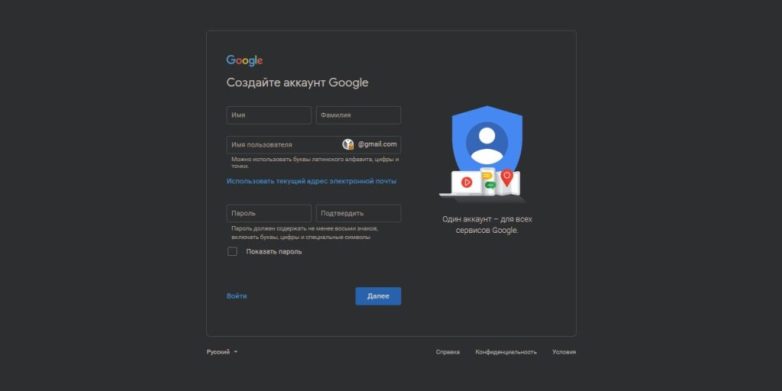
Вы регистрируетесь на каком‑нибудь сайте, старательно заполняете пустые строчки и… нечаянно нажимаете куда‑то не туда. Страница перезагружается, и всё, что вы вводили, испаряется без следа. Очень раздражает.
Или, что особенно печально, вы почти закончили регистрацию, ввели и подтвердили пароль — а сайт сообщает вам, что комбинация коротковата. И стирает не только её, но заодно и все прочие внесённые данные.
В этих ситуациях вам могут помочь расширения, которые умеют восстанавливать текст в формах на веб‑страницах, даже если те были перезагружены. Но инсталлировать эти аддоны нужно до того, как вы что‑то напечатаете.
Ещё один эффективный инструмент для восстановления утерянных данных форм в браузере Chrome — Typio Form Recovery. Он отсутствует в магазине расширений, но его можно установить с GitHub.
Загрузите архив typio‑form‑recovery.zip и распакуйте из него папку typio‑form‑recovery. Затем нажмите в Chrome «Меню» → «Дополнительные инструменты» → «Расширения». Активируйте режим разработчика в правом верхнем углу, нажмите «Загрузить распакованное расширение» и укажите вашу папку typio‑form‑recovery.
7. Надоедливые уведомления
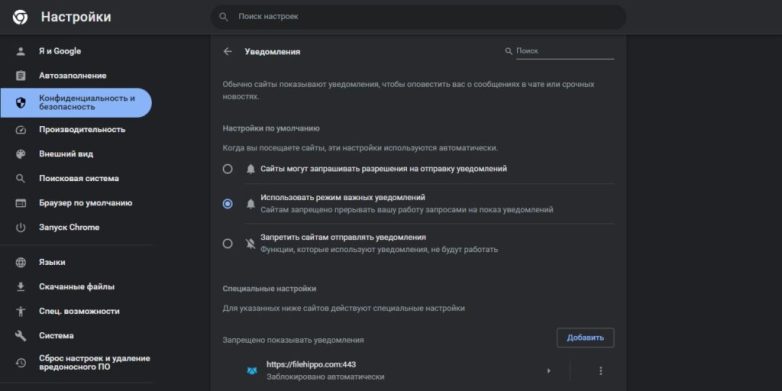
Современные настольные операционки переняли у мобильных систем привычку показывать пользователю всплывающие оповещения обо всём на свете. И у Windows, и у macOS, и у Linux теперь есть «Центры уведомлений», куда стремятся пролезть все посещаемые вами сайты.Вы включаете компьютер — и не успеваете запустить браузер, как в углу экрана появляются новости с ресурсов, которые вы когда‑нибудь открывали. Это отвлекает от работы. Кроме того, так можно пропустить действительно важное уведомление.
Чтобы решить эту проблему, нажмите в Chrome «Меню» → «Настройки» → «Конфиденциальность и безопасность» → «Настройки сайтов» → «Уведомления». Здесь вы можете определить, какие сайты будут показывать вам оповещения, а какие нет. Или вовсе отключить их, нажав «Использовать режим важных уведомлений» либо «Запретить сайтам отправлять уведомления».
В Firefox то же самое можно сделать, кликнув «Настройки» → «Приватность и защита». В разделе «Разрешения» рядом с пунктом «Уведомления» нажмите «Параметры» → «Блокировать новые запросы на отправку вам уведомлений». Или настройте вручную, какие сайты могут показывать вам оповещения, а какие нет.
8. Спойлеры к фильмам и сериалам
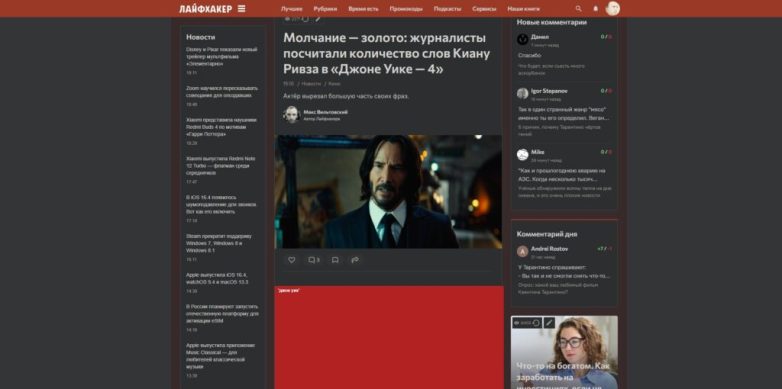
Заходите вы полистать соцсети, а вся лента пестрит рассказами о том, что случится с вашей любимой Уэнсдей в новом сезоне. И эти спойлеры могут отбить желание продолжать смотреть сериал. Избежать таких неприятностей поможет расширение Spoiler Protection. Оно умеет вырезать на посещаемых вами сайтах блоки текста с запрещёнными фразами, которые вы добавите в настройках. Так что спойлеры к фильмам не попадутся вам на глаза.
Вдобавок это же расширение можно использовать, чтобы избегать новостей на раздражающие вас темы. Так что, если вас утомили бесконечные подборки способов «сводить мужчин с ума» и гороскопы, достаточно добавить несколько стоп‑слов в список, и вы обретёте душевное спокойствие.
Только зарегистрированные и авторизованные пользователи могут оставлять комментарии.